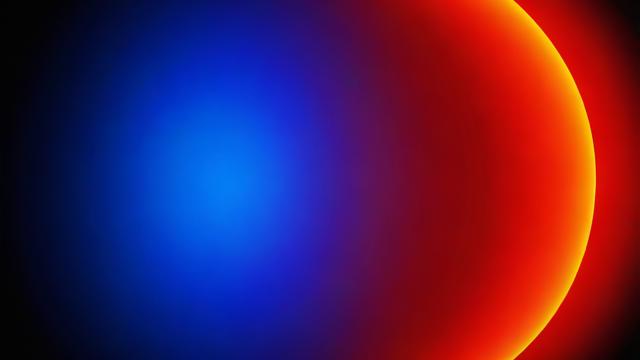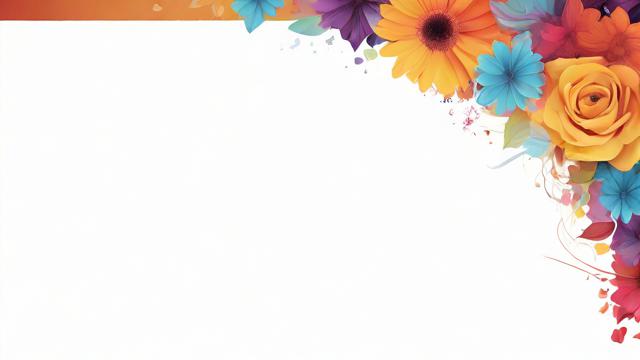如何快速查找PDF文件中的数字内容?
在处理PDF文档时,查找其中的数字是一项常见且重要的任务,无论是进行数据分析、财务审查还是学术研究,快速准确地找到所需的数字信息都能大大提高工作效率,本文将详细介绍几种有效的方法,帮助你在PDF文档中高效查找数字。
一、使用Adobe Acrobat Reader的基本搜索功能
1、打开PDF文件:启动Adobe Acrobat Reader,并打开你需要搜索的PDF文件。
2、访问搜索框:点击界面顶部或工具栏中的放大镜图标,或者使用快捷键Ctrl+F(Windows)或Cmd+F(Mac)来打开搜索框。
3、输入数字:在搜索框中输入你想要查找的数字,12345”。
4、查看结果:软件会自动高亮显示所有匹配的数字,你可以通过滚动文档来浏览这些结果。
二、高级搜索选项
1、区分大小写:如果你需要精确匹配大小写,可以在搜索框下方勾选“区分大小写”选项。
2、全词匹配:勾选“全词匹配”可以确保只搜索完整的单词,而不是部分匹配。
3、使用通配符:如果你想搜索更复杂的模式,可以使用通配符,输入“*123*”可以搜索包含“123”的任何字符串。
4、正则表达式:对于更高级的用户,可以使用正则表达式来定义复杂的搜索模式。“\b\d{3}\b”可以搜索所有三位数的数字。
三、使用OCR技术处理扫描件PDF
如果你的PDF文档是扫描的图像格式,普通的文本搜索可能无法工作,这时,你可以使用OCR(光学字符识别)技术来转换图像中的文字为可编辑的文本。
1、选择OCR工具:有许多在线和离线的OCR工具可供选择,如Adobe Acrobat Pro、ABBYY FineReader等。
2、运行OCR:打开你的PDF文件并运行OCR程序,这将分析图像并尝试将其转换为文本。
3、验证结果:OCR过程完成后,检查转换后的文本是否准确无误。
4、重新搜索:一旦文档被转换为可编辑的文本,你就可以使用上述方法来搜索数字了。
四、使用第三方PDF搜索工具
除了内置的搜索功能外,还有一些第三方工具提供了更强大的搜索功能。
极速PDF编辑器:支持多种查找条件,如字体、大小、颜色等,还可以改变查找范围为全文或当前页面。
风云PDF编辑器:不仅可以查找文本,还可以对原文进行重新编辑、排版、加入新图文等操作。
五、注意事项
确保你已经选中了“搜索整个文档”的选项,以避免遗漏任何内容。
如果文档中有公式或图表中的数字,这些可能不会被搜索到,因为它们不是文本格式。
对于加密或设置了权限的PDF文件,你可能需要先解除限制才能进行搜索。
六、相关问答FAQs
Q1: 如何在PDF文件中查找特定的数字?
A1: 在Adobe Acrobat Reader中,你可以使用Ctrl+F快捷键打开搜索框,然后输入你想要查找的数字,如果需要更精确的匹配,可以使用高级搜索选项,如区分大小写、全词匹配或使用通配符和正则表达式。
Q2: 如果PDF文档是扫描件,如何查找其中的数字?
A2: 如果PDF文档是扫描件,你需要使用OCR技术将其转换为可编辑的文本,这可以通过Adobe Acrobat Pro或其他OCR工具完成,转换完成后,你就可以像处理普通文本一样搜索数字了。
通过以上方法,你可以在PDF文档中高效地查找数字,无论是使用基本的搜索功能、高级搜索选项、OCR技术还是第三方工具,都能找到适合你需求的解决方案,希望这些技巧能帮助你提高工作效率,轻松应对各种PDF文档中的数字查找任务。
作者:豆面本文地址:https://www.jerry.net.cn/articals/360.html发布于 2024-11-24 00:44:40
文章转载或复制请以超链接形式并注明出处杰瑞科技发展有限公司